
Merci Keetje de me donner l’autorisation de traduire vos tutoriels

Le tutoriel original ICI

Double clic sur les presets, ils se placent au bon endroit
Placer les sélections dans le dossier adéquat de votre PSP
Couleurs utilisées
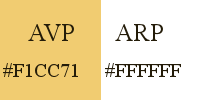
Filtres utilisés
Alien Skin Eye Candy 5 Impact/Glass
Alien Skin Eye Candy 5 Impact/Motion Trail
AP 01[Innivations] Lines/Silverlining
Simple/4 Way averagge et Top Lelft Mirror
Dans Unlimited
Filter Factory Gallery Q/Mosaic
Mirror/Wrap (joint dans le matériel)
*******************************
Toutes les indications sont données pour l’utilisation du matériel fourni
et des couleurs utilées, à vous d'ajuster en fonction de vos choix
Réalisable dans toutes les versions
*******************************
1
Mettre les couleurs dans la palette Styles et Textures
Ouvrir une image transparente de 900 x 450 px
Verser la couleur AVP
Sélections - Sélectionner tout
Copier le tube des fleurs
Coller dans la sélection
Quitter la sélection
2
Effets - Effets d'image - Mosaïque sans jointure - Par défaut
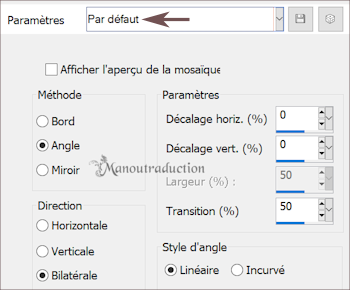
Réglage - Flou - Flou radial
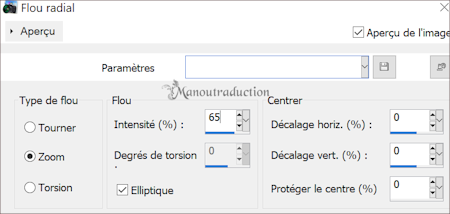
3
Modules externes - Factory Gallery Q/Mosaic
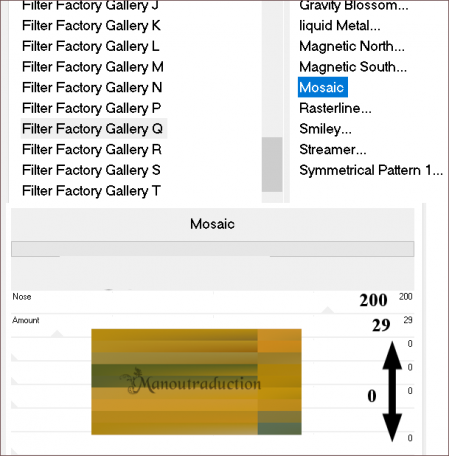
Puis
Simple/4 Way Average
Puis
Mirror/Wrap
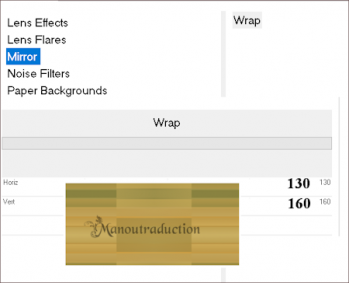
4
Modifier la couleur AVP pour un dégradé
Rectangulaire - Angle 0 - Répétitions 1
Centre et Source - Tout à 50
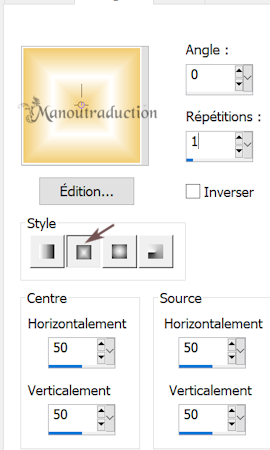
Nouveau calque raster
Verser le dégradé
Opacité à 50
5
Nouveau calque raster
Sélections - Charger une sélection - A partir du disque
Charger la sélection
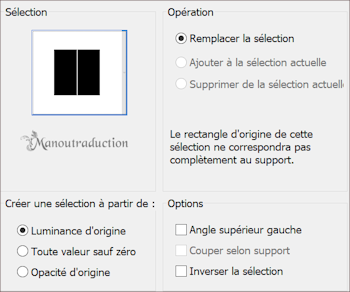
Verser la couleur ARP
(Zoomer pour mieux voir)
Effets - Effets 3D - Ombre portée = 2/2/50/2/noir
Quitter la sélection
6
Modules externes - AS Eye Candy 5 Impact/Motion Trail
Dans User Setting sélectionner le preset
EC_Motion Trail_Buttercup
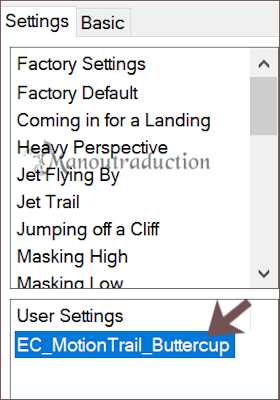
Puis
AP 01[Innivations] Lines/Silverlining
Image - Miroir horizontal (Miroir)
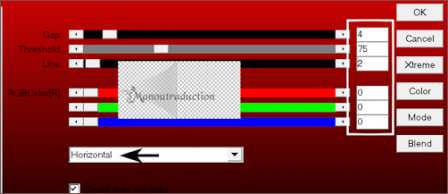
Effets - Effets d'image - Décalage
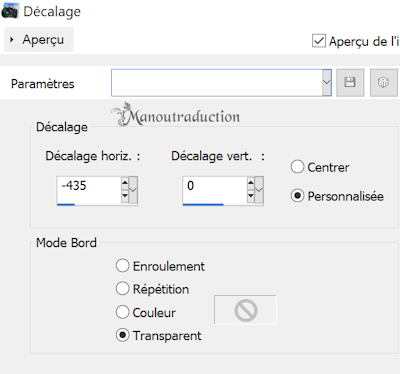
Puis
Simple/Top Left Mirror
Effets - Effets de bords - Accentuer
8
Copier et coller comme nouveau calque le tube des fleurs
Image - Redimensionner à 65% - Tous les calques non coché
Dupliquer le calque
Sur l'original
Effets - Effets de réflexion - Miroir rotatif
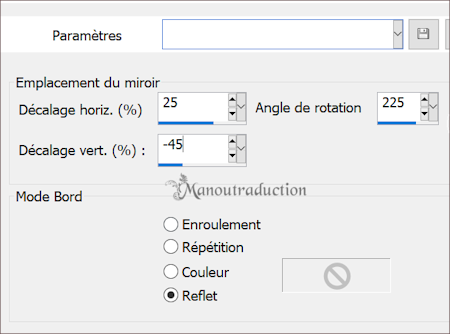
Opacité à 50
Dupliquer le calque
Miroir horizontal
9
Activer le raster 1 (en bas de la pile)
Copier
(Eventuellement coller comme nlle image par sécurité)
Image - Taille du support
1000 x 550 - Milieu/Milieu
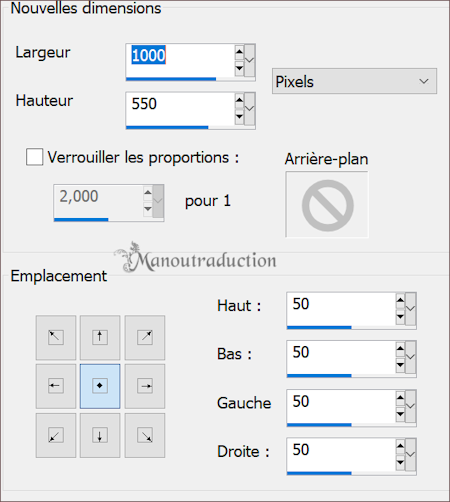
Nouveau calque raster - Agencer en bas de la pile
Sélections - Sélectionner tout
Coller dans la sélection (Image copiée plus haut)
Garder la sélection
10
Nouveau calque raster
Sélections - Modifier - Contracter de 30 px
Verser la couleur ARP
Sélections - Modifier - Contracter de 17 px
Verser la couleur AVP
Effets - Effets de textures - Textile - Couleur ARP (pour les 2)
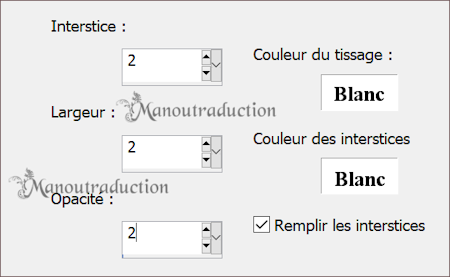
Quitter la sélection
Effets de bords - Accentuer
(Perso j'ai supprimé la partie des fleurs sur la bordure blanche)
11
Activer le calque en haut de la pile
Copier et coller le tube personnage
Image - Redimensionner à 110%
Décalage
décalage horizontal = 175 / décalage vertical = 0
12
Nouveau calque raster
Charger la sélection 2 (Paramètres inchangés)
Verser la couleur ARP
Modules externes - AS Eye Candy 5 Impact/Glass
Dans User Settings sélectionner le preset
EC_Glass_Buttercup_2018
Quitter la sélection
Vérifier vos calques
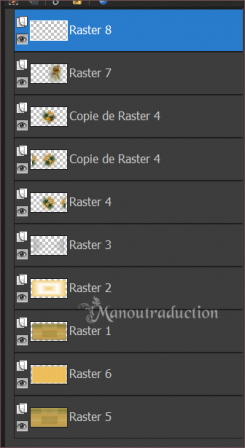
13
Image - Ajouter des bordures - Symétrique coché
20 px blanc
14
Signer sur un nouveau calque
Fusionner tous/Aplatir
Enregistrer en jpg
Crédits
Le tutoriel appartient à keetje qui l’a conçu et écrit (29/08/2018)
La traduction est la propriété de Manoucrea (03/09/2022)
Il est interdit de les recopier pour les diffuser sur un blog, site, forum,
de les proposer sur un groupe sans autorisation préalable
Tubes
Keetje - Luz Cristina
Ma version Tubes visage Leny - fleurs perso

